ai网格工具怎么用 ai网格工具使用方法一览
ai网格工具怎么用 AI网格工具是一种强大而灵活的设计工具,能够帮助您轻松绘制复杂的图形和模式。通过合理运用锚点、填充颜色和网格调整,您可以实现精确的渐变和多样化的视观效果。不仅提高了工作效率,还能够创造出令人惊艳的设计作品。
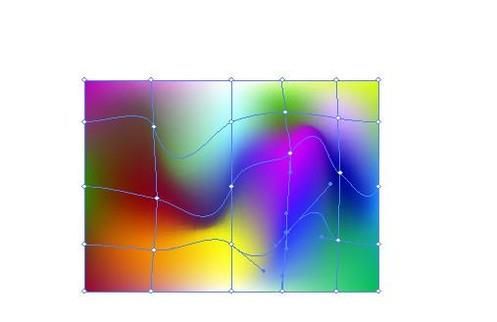
ai网格工具使用方法一览
1. 调出矩形工具:在AI软件中,按下"M"键,调出矩形工具。在画板上画出一个矩形,可以设置填充色为无,黑色描边。
2. 调出网格工具:选中矩形后,按下"U"键,调出网格工具。鼠标会变成网格工具的样式。
3. 点击矩形中心点:将鼠标移动到矩形的中心点位置,鼠标样式会发生变化。
4. 添加网格线:点击一下鼠标,矩形内部会多出横纵两条线,将矩形一分为四。同时,这两条线上会有手柄。
5. 设置填充色:点击工具栏中的填充色块,调出拾色器,选择一个颜色,如蓝色。矩形会以中心点为中心,向四周扩散所选的颜色。
6. 拖拽手柄:在手柄上点击并拖拽,颜色会随之变化。
7. 选中锚点:点击锚点,可以选中它。
8. 设置填充色:再次设置填充色,比如红色。选中的锚点所在位置将被填充为所选颜色。
9. 多个锚点设置不同颜色:选中不同的锚点,再设置不同的填充色,可以在不同位置填充自己需要的颜色。
10. 添加更多锚点:如果需要更多的色彩,可以添加锚点。鼠标在线上点击一下,即可在该位置添加一个锚点,并生成一条新的线。
11. 绘制网格:继续添加锚点,使矩形形成网格状,然后在网格线上填充不同的颜色。
通过以上简单操作,您可以灵活运用AI网格工具来绘制自己想要的多彩图形。12. 网格调整:您可以通过拖动网格线上的手柄来调整网格的形状和大小。根据需要,可以将网格线放置得更密集或者更稀疏,以达到不同的效果。
13. 快速绘制复杂图形:使用AI网格工具,您可以迅速绘制复杂的图形和模式。通过合理地布置锚点和调整填充色,可以创建出独特的艺术作品、背景图案或者图标设计。
14. 精确填充颜色:在网格中使用不同的锚点和填充颜色,您可以轻松实现精确的颜色渐变。通过细微的调整,可以让渐变过渡更加柔和,呈现出更多层次感和细节。
15. 变换风格:将网格应用于不同的图形元素,如文字、形状或图形对象,可以实现不同风格的效果。通过调整锚点位置和填充颜色,探索不同的排列方式和颜色组合,创造出多样化的视觉效果。
16. 效率和准确性:AI网格工具提供了一种高效而准确的绘制方式。通过在网格中进行填充和调整,可以快速实现预期的效果,并且最终作品的质量也会更高。
版权声明
本文仅代表作者观点,不代表xx立场。
本文系作者授权xx发表,未经许可,不得转载。
 win教程之家
win教程之家




发表评论:
◎欢迎参与讨论,请在这里发表您的看法、交流您的观点。